Heim >Betrieb und Instandhaltung >Betrieb und Wartung von Linux >So stellen Sie schreibgeschützte Dateien unter Linux wieder her
So stellen Sie schreibgeschützte Dateien unter Linux wieder her
- WBOYWBOYWBOYWBOYWBOYWBOYWBOYWBOYWBOYWBOYWBOYWBOYWBOriginal
- 2022-01-27 10:40:1510412Durchsuche
Nur-Lese-Wiederherstellungsmethode für Linux-Dateien: 1. Verwenden Sie den Befehl „chmod 666 Specify File“, um die schreibgeschützte Datei auf eine schreibgeschützte Datei festzulegen. 2. Verwenden Sie zum Festlegen den Befehl „chmod 222 Specify File“. Die schreibgeschützte Datei wird in eine schreibgeschützte Datei umgewandelt, die jedoch nicht lesbar ist.

Die Betriebsumgebung dieses Tutorials: Linux7.3-System, Dell G3-Computer.
So stellen Sie eine Linux-Datei schreibgeschützt wieder her
Zuerst öffnen wir das Betriebssystem.
Suchen Sie das Terminalfenster in der Menüleiste und klicken Sie zum Aufrufen.
Wir erstellen eine neue Datei als Beispiel und legen sie als schreibgeschützte Datei fest.
Wenn Sie eine schreibgeschützte Datei öffnen, wird schreibgeschützt angezeigt.
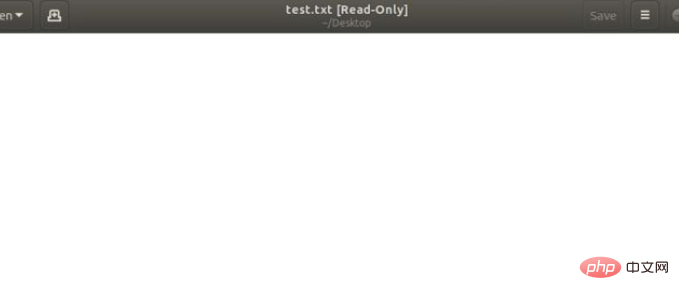
chmod 666 test.txt, führen Sie den Befehl zu diesem Zeitpunkt aus, die Testdatei ist test.txt, 666 bedeutet, sie in eine lesbare und beschreibbare Datei zu ändern.
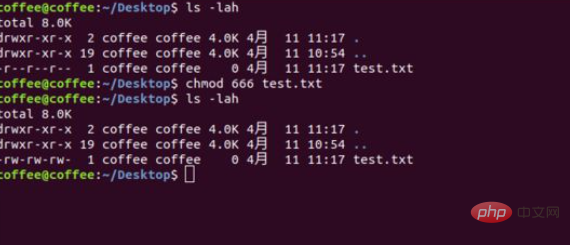
Zu diesem Zeitpunkt wird beim Öffnen der Datei keine Eingabeaufforderung angezeigt. Gehört zum Normalmodus.
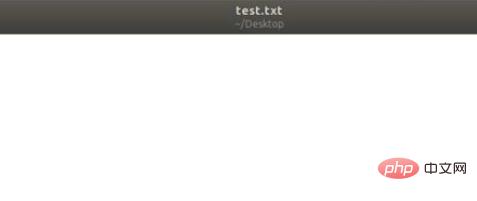
chmod 222 test.txt soll die Datei beschreibbar, aber unlesbar machen.
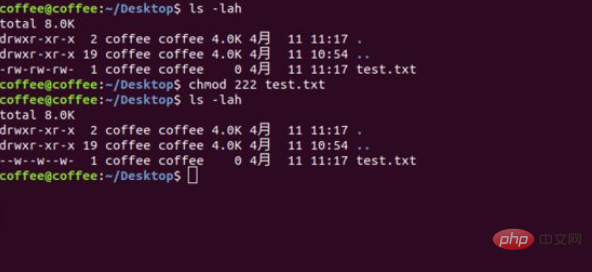
Wenn Sie die Datei zu diesem Zeitpunkt öffnen, werden Sie daran erinnert, dass sie nicht geöffnet werden kann, da sie nicht lesbar ist.

Verwandte Empfehlungen: „Linux-Video-Tutorial“
Das obige ist der detaillierte Inhalt vonSo stellen Sie schreibgeschützte Dateien unter Linux wieder her. Für weitere Informationen folgen Sie bitte anderen verwandten Artikeln auf der PHP chinesischen Website!

